Forme in obrazci
Modul "Obrazci" v elShopu je izjemno zmogljivo in prilagodljivo orodje, ki vam omogoča ustvarjanje najrazličnejših interaktivnih obrazcev – od preprostih kontaktnih formularjev do kompleksnih večstopenjskih anket ali celo izpitnih pol.
Poglejmo si, kako lahko izkoristite ta modul za obogatitev vaše spletne strani in učinkovito zbiranje podatkov ali mnenj.
Modul Obrazci: Interakcija in Zbiranje Podatkov
Z modulom Obrazci lahko ustvarite:
- Enostavne obrazce: Npr. kontaktni obrazec, obrazec za hitro povpraševanje.
- Obrazce v več korakih (večstopenjske obrazce): Za zbiranje obsežnejših podatkov, kjer vprašanja razdelite na logične sklope, da uporabnika vodite skozi postopek.
- Izpitna vprašanja: Sestavite lahko kvize ali teste z možnostjo točkovanja in samodejnega izračuna rezultatov.
Kam lahko vstavite obrazce?
- V nosilce po strani: Obrazec lahko vstavite v katerikoli razpoložljiv nosilec na vaših vsebinskih straneh.
- Povezava z dogodki: Zelo uporabno je, da obrazec (npr. prijavnico) neposredno povežete z določenim dogodkom, objavljenim preko modula "Novice in dogodki".
Zakaj uporabljati obrazce?
Obrazci so odlična obogatitev vsebine in funkcionalnosti vaše spletne strani za različne namene:
- Ankete o zadovoljstvu strank.
- Prijave na dogodke, seminarje, delavnice ali predavanja.
- Zbiranje povpraševanj za izdelke ali storitve.
- Oddaja prošenj za zaposlitev ali drugih vlog.
- Zbiranje mnenj in povratnih informacij.
- Izvedba kvizov ali testov znanja.
Struktura Obrazca
Vsak obrazec, ki ga ustvarite, je sestavljen iz treh glavnih delov:
- Sklopi (Sections/Steps): Logične enote, ki združujejo tematsko povezana vprašanja. Pri večstopenjskih obrazcih vsak sklop predstavlja en korak.
- Vprašanja (Questions): Posamezna vprašanja, ki jih postavite uporabniku znotraj posameznega sklopa.
- Odgovori (Answers): Možnosti ali polja, ki jih uporabnik izbere ali izpolni za vsako vprašanje.
- Rezultat (Result): Dejanje ali informacija, ki sledi po uspešno oddanem obrazcu. To je lahko:
- Oddano povpraševanje: Podatki se pošljejo na določen e-poštni naslov in/ali zapišejo v datoteko (npr. Excel).
- Zaključena izpitna pola: Uporabnik (in/ali administrator) prejme rezultate izpolnjenega testa, vključno s točkami, na e-poštni naslov.
Splošne Nastavitve Obrazca
Za vsak obrazec lahko določite vrsto splošnih nastavitev, ki vplivajo na njegovo obnašanje in interakcijo z uporabnikom:
- Lahko odda večkrat DA/NE:
- DA: Uporabnik lahko isti obrazec izpolni in odda večkrat.
- NE: Uporabniku se (običajno s pomočjo piškotka v brskalniku) prepreči ponovna oddaja.
- Lahko ureja DA/NE:
- DA: Uporabnik lahko po oddaji obrazca popravi svoje odgovore (če sistem to omogoča, npr. preko posebne povezave).
- NE: Oddani odgovori so dokončni.
- Je to testna forma DA/NE:
- DA: Označuje, da gre za izpit ali kviz. Sistem bo na podlagi nastavitev točkovanja izračunal rezultat in ga poslal na e-pošto.
- NE: Gre za standardni obrazec za zbiranje podatkov.
- Administrator dobi email? DA/NE:
- DA: Ob vsaki oddaji obrazca prejme administrator (ali drug določen e-naslov) obvestilo z vnesenimi podatki.
- Uporabnik dobi email? DA/NE:
- DA: Oseba, ki je izpolnila obrazec, prejme potrditveno e-sporočilo o uspešni oddaji.
- Zahtevana prijava DA/NE:
- DA: Izpolnjevanje obrazca je dovoljeno samo prijavljenim uporabnikom ali celo samo določenim skupinam uporabnikov (npr. "Člani", "Partnerji").
- NE: Obrazec je javno dostopen vsem obiskovalcem.
- Email besedilo: Iz spustnega seznama lahko izberete prednastavljeno e-poštno sporočilo (predlogo), ki ga uporabnik prejme po uspešno izpolnjenem obrazcu. Te predloge običajno ustvarite ločeno.
- Email polje: Tukaj določite, katero vprašanje v obrazcu zajema e-poštni naslov uporabnika. Sistem bo ta naslov uporabil za pošiljanje potrditvenega e-sporočila ali rezultatov testa.
- Naslov Emaila: Vpišete zadevo (Subject) e-poštnega sporočila, ki ga prejme uporabnik.
- Email (Pošiljateljev naslov): E-poštni naslov, ki bo prikazan kot pošiljatelj sistemskih e-sporočil, povezanih s tem obrazcem (npr.
info@vasadomena.sialinoreply@vasadomena.si). - From Email (Prikazano ime pošiljatelja): Tukaj lahko nastavite prikazano ime pošiljatelja (npr. "Spletna trgovina elShop" ali ime vašega podjetja), ki se bo pojavilo ob zgornjem e-naslovu.
- Opis: To je besedilo, ki se uporabniku prikaže preden začne izpolnjevati obrazec (pred prvim sklopom vprašanj). Služi kot uvod, navodila ali pojasnilo namena obrazca.
SKLOP FORME (Sekcije/Koraki Obrazca)
Sklopi vam omogočajo logično razdelitev obrazca na manjše enote, kar je še posebej uporabno pri daljših obrazcih ali testih.
- Primeri sklopov: "Osebni podatki", "Podatki o podjetju", "Vprašanja iz prvega poglavja", "Mnenje o izdelku", "Zaključek".
- Opis sklopa: Za vsak sklop lahko vnesete uvodno besedilo ali navodila, ki se prikažejo nad vprašanji znotraj tega sklopa.
KREIRANJE VPRAŠANJ (Znotraj Sklopa)
Za vsak sklop ustvarite eno ali več vprašanj. Pri tem določite naslednje parametre:
- Tip odgovora?: Izberete tip polja, ki bo na voljo uporabniku za vnos odgovora. Tipi odgovorov in njihove lastnosti (npr. možnost točkovanja) se običajno upravljajo v ločenem administrativnem delu, npr. "Šifranti: Forme - odgovori". Na voljo so različni tipi:
- Label: Samo prikaz besedila ali naslova, brez možnosti vnosa (za informativne namene).
- Text: Enovrstično polje za vnos besedila.
- Radio: Izbirni gumbi, kjer lahko uporabnik izbere samo eno možnost izmed večih.
- Select: Spustni seznam, kjer lahko uporabnik izbere eno možnost.
- Checkbox: Potrditvena polja, kjer lahko uporabnik izbere več možnosti hkrati (ali eno).
- Progressbar: Grafični prikaz napredka (npr. pri večstopenjskih obrazcih).
- Textarea: Večvrstično polje za vnos daljšega besedila.
- Captcha: Varnostni mehanizem za preprečevanje samodejnih (robotskih) vnosov.
- Točkovana vrednost pri odgovorih: Pri tipih odgovorov, kot so radio gumbi, izbirna polja ali potrditvena polja, lahko vsaki ponujeni možnosti odgovora dodelite točkovno vrednost (npr. pravilna možnost dobi 1 točko, nepravilne 0 točk). To je osnova za avtomatsko točkovanje pri testnih formah.
- Pravilni odgovor: Pri vprašanjih, ki so del testa ali kviza, lahko označite, kateri izmed ponujenih odgovorov je pravilen. Sistem bo na podlagi te informacije in dodeljenih točk izračunal uspešnost uporabnika.
- Obvezno DA/NE: Nastavite, ali je odgovor na to vprašanje obvezen za nadaljevanje izpolnjevanja obrazca ali za njegovo oddajo.
- Opis vprašanja: Dodatno polje, kjer lahko vprašanje podrobneje obrazložite, dodate namig, navodila ali celo vstavite sliko za boljšo vizualizacijo vprašanja.
Modul Obrazci v elShopu je torej celovita rešitev, ki vam omogoča interakcijo z obiskovalci na mnogo načinov, zbiranje dragocenih podatkov in celo preverjanje znanja. S pravilno uporabo nastavitev lahko ustvarite obrazce, ki so natančno prilagojeni vašim potrebam.